คู่มือผู้ใช้ iPad
- ยินดีต้อนรับ
- มีอะไรใหม่ใน iOS 12
-
- ปลุกและปลดล็อค
- เรียนรู้คำสั่งนิ้วพื้นฐาน
- เรียนรู้คำสั่งนิ้วสำหรับรุ่นที่มี Face ID
- สำรวจหน้าจอโฮมและแอพต่างๆ
- เปลี่ยนการตั้งค่า
- ถ่ายภาพหน้าจอ
- ปรับความดัง
- เปลี่ยนหรือปิดเสียง
- ค้นหาเนื้อหา
- ใช้และกำหนดศูนย์ควบคุมเอง
- ดูและจัดระเบียบมุมมองวันนี้
- เข้าถึงคุณสมบัติจากหน้าจอล็อค
- เดินทางไปพร้อม iPad
- ตั้งเวลาหน้าจอ การอนุญาต และข้อจำกัด
- เชื่อมข้อมูล iPad โดยใช้ iTunes
- ชาร์จและตรวจสอบแบตเตอรี่
- เรียนรู้ความหมายของไอคอนสถานะ
-
- อุปกรณ์เสริมที่มีมาให้พร้อมกับ iPad
- เชื่อมต่ออุปกรณ์บลูทูธ
- สตรีมเสียงและวิดีโอไปยังอุปกรณ์อื่นๆ
- เชื่อมต่อกับทีวี โปรเจ็กเตอร์ หรือจอภาพ
- ควบคุมการเล่นเสียงบนอุปกรณ์หลายเครื่อง
- Apple Pencil
- ใช้ Smart Keyboard และ Smart Keyboard Folio
- ใช้ Magic Keyboard
- AirPrint
- Handoff
- ใช้คลิปบอร์ดกลาง
- โทรออกและรับสายโทรผ่าน Wi-Fi
- Instant Hotspot
- ฮอตสปอตส่วนบุคคล
- ถ่ายโอนไฟล์ด้วย iTunes
-
-
- เริ่มต้นด้วยคุณสมบัติการช่วยการเข้าถึง
- ปุ่มลัดการช่วยการเข้าถึง
-
-
- เปิดใช้แล้วฝึกหัดใช้ VoiceOver
- เปลี่ยนการตั้งค่า VoiceOver ของคุณ
- เรียนรู้คำสั่งนิ้ว VoiceOver
- สั่งงาน iPad โดยใช้คำสั่งนิ้ว VoiceOver
- ควบคุม VoiceOver โดยใช้ตัวหมุน
- ใช้แป้นพิมพ์บนหน้าจอ
- เขียนด้วยนิ้วของคุณ
- ควบคุม VoiceOver ด้วย Magic Keyboard
- ป้อนอักษรเบรลล์ให้แสดงบนหน้าจอโดยใช้ VoiceOver
- ใช้เครื่องแสดงผลอักษรเบรลล์
- ใช้ VoiceOver ในแอพต่างๆ
- อ่านสิ่งที่เลือก อ่านหน้าจอ และเสียงอ่านขณะป้อน
- ซูม
- แว่นขยาย
- การตั้งค่าจอภาพ
- Face ID และการตั้งใจมอง
-
- การใช้งานเครื่องตามที่กำหนด
-
- ข้อมูลด้านความปลอดภัยที่สำคัญ
- ข้อมูลด้านการดูแลที่สำคัญ
- ซูมแอพเพื่อให้เต็มหน้าจอ
- รับข้อมูลเกี่ยวกับ iPad ของคุณ
- ดูหรือเปลี่ยนแปลงการตั้งค่าเซลลูลาร์
- เรียนรู้เพิ่มเติมเกี่ยวกับซอฟต์แวร์และบริการ iPad
- แถลงการณ์การปฏิบัติตามกฎเกณฑ์ของ FCC
- แถลงการณ์การปฏิบัติตามกฎเกณฑ์ของ ISED Canada
- ข้อมูลเกี่ยวกับเลเซอร์คลาส 1
- Apple กับสิ่งแวดล้อม
- ข้อมูลด้านการกำจัดและการรีไซเคิล
- แถลงการณ์การปฏิบัติตามกฎเกณฑ์ของ ENERGY STAR
- ลิขสิทธิ์
ย้ายและจัดระเบียบแอพบน iPad
คุณสามารถจัดเรียงแอพใหม่บนหน้าจอโฮม จัดระเบียบแอพลงในโฟลเดอร์ และย้ายแอพไปยังหน้า (หรือหน้าจอ) อื่นๆ อีกทั้งคุณยังสามารถจัดลำดับหน้าใหม่ได้ด้วย
ย้ายแอพไปยังตำแหน่งต่างๆ บนหน้าจอโฮม ไปบน Dock หรือไปยังหน้าอื่นๆ
แตะเบาๆ ค้างไว้ที่แอพใดก็ได้บนหน้าจอจนกว่าไอคอนแอพจะสั่น ถ้าแอพไม่สั่น โปรดตรวจสอบให้แน่ใจว่าคุณไม่ได้กดแรงเกินไป
ลากแอพไปยังตำแหน่งใดตำแหน่งหนึ่งต่อไปนี้:
ตำแหน่งอื่นในหน้าเดียวกัน
Dock ที่อยู่ด้านล่างสุดของหน้าจอ
หน้าอื่น ให้ลากแอพไปยังขอบด้านขวาของหน้าจอ คุณอาจต้องรอสักครู่หนึ่งให้หน้าใหม่แสดงขึ้นมา จุดด้านบน Dock จะแสดงให้เห็นว่าคุณมีทั้งหมดกี่หน้า และคุณกำลังดูหน้าจอใดอยู่
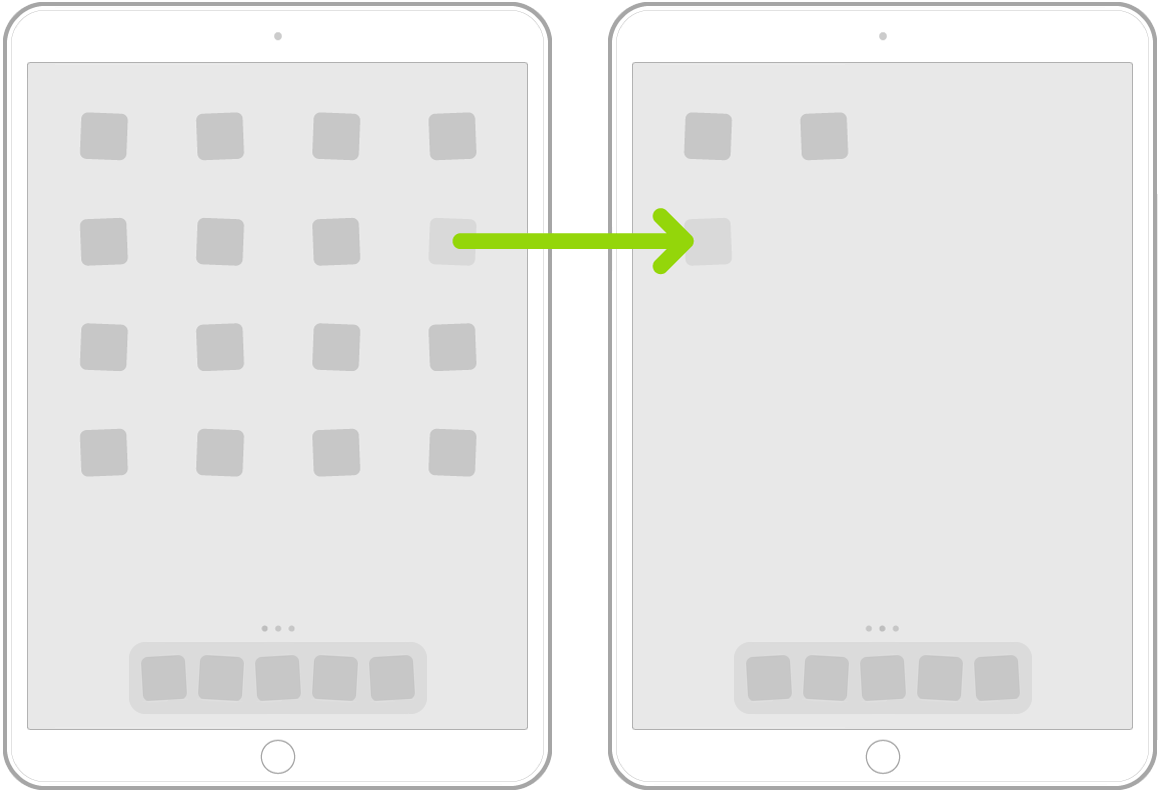
เมื่อคุณทำเสร็จแล้ว ให้ปัดขึ้นจากขอบด้านล่างสุดของหน้าจอ หรือกดปุ่มโฮม (รุ่นที่มีปุ่มโฮม)
สร้างโฟลเดอร์และจัดระเบียบแอพของคุณ
คุณสามารถจัดกลุ่มแอพของคุณลงในโฟลเดอร์เพื่อช่วยให้ค้นหาแอพเหล่านั้นบนหน้าจอโฮมได้ง่ายยิ่งขึ้น
แตะเบาๆ ค้างไว้ที่แอพใดก็ได้บนหน้าจอจนกว่าไอคอนแอพจะสั่น ถ้าแอพไม่สั่น โปรดตรวจสอบให้แน่ใจว่าคุณไม่ได้กดแรงเกินไป
ในการสร้างโฟลเดอร์ ให้ลากแอพไปไว้บนอีกแอพหนึ่ง
ลากแอพอื่นลงในโฟลเดอร์
คุณสามารถมีหน้าแอพในโฟลเดอร์ได้หลายหน้า
ในการเปลี่ยนชื่อโฟลเดอร์ ให้แตะช่องชื่อ แล้วป้อนชื่อใหม่
เมื่อคุณทำเสร็จแล้ว ให้ปัดขึ้นจากขอบด้านล่างสุดของหน้าจอ หรือกดปุ่มโฮม (รุ่นที่มีปุ่มโฮม)
ในการลบโฟลเดอร์ ให้ลากแอพทั้งหมดออกจากโฟลเดอร์ โฟลเดอร์นั้นจะถูกลบโดยอัตโนมัติ
รีเซ็ตหน้าจอโฮมและแอพกลับไปเป็นเค้าโครงดั้งเดิม
ไปที่ การตั้งค่า
 > ทั่วไป > รีเซ็ต
> ทั่วไป > รีเซ็ตแตะ รีเซ็ตการเรียงไอคอนที่หน้าจอโฮม โฟลเดอร์ใดๆ ที่คุณสร้างไว้จะถูกเอาออก และแอพที่คุณดาวน์โหลดไว้จะถูกจัดลำดับตามตัวอักษรต่อจากแอพที่มาพร้อมกับ iPad ของคุณ